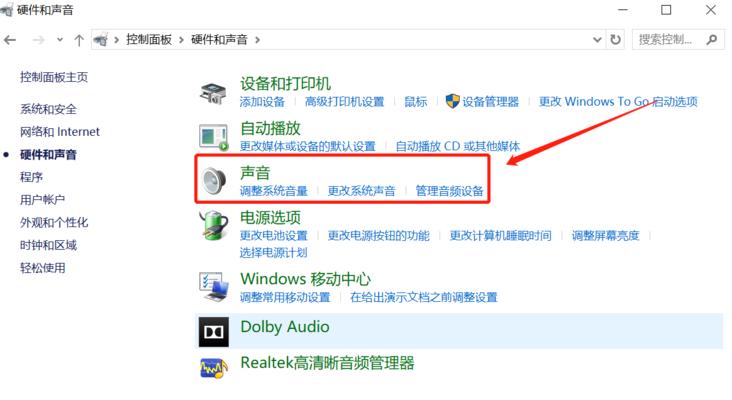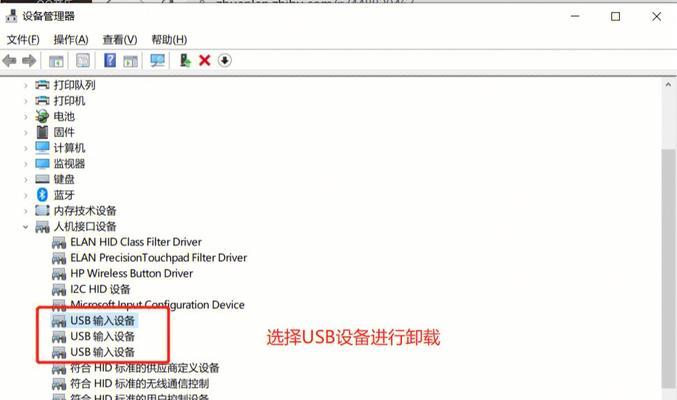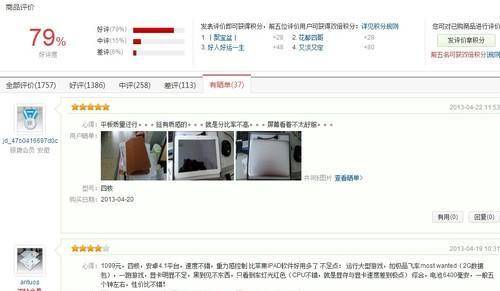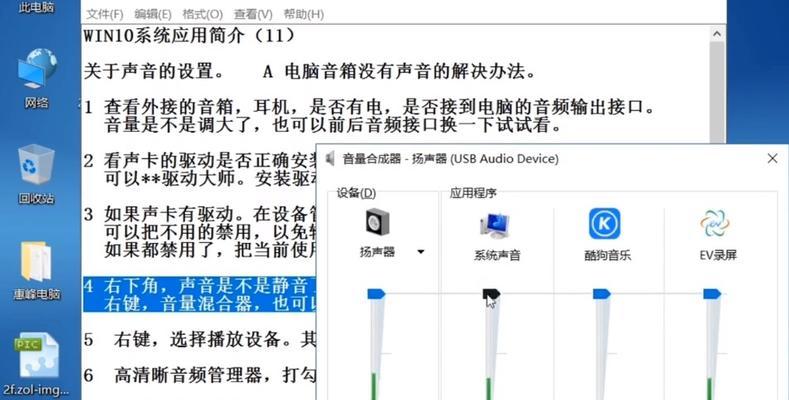电脑声音无法投屏到电视的解决方法?
- 数码知识
- 2025-04-16 11:23:01
- 4
您是否遇到过这样的情况:电脑上的视频声音无法与画面一同投屏到电视上?这可能是由于连接方式、驱动程序或设置不当引起的。本文将为您提供一系列解决此问题的方法,并确保您能顺利完成PC到TV的音频同步。
一、确保硬件连接正确
在开始之前,首先检查看您的连接设备和方式是否正确。电脑与电视的连接一般有以下几种方式:
1.HDMI连接:使用HDMI线将电脑连接到电视,通常这是最简单的解决方案,因为它同时传输视频和音频信号。
2.VGA+音频线:对于只有VGA端口的电脑和电视,您需要额外用音频线连接3.5mm音频输出端口到电视的相应输入端。
3.无线投屏设备:利用Wi-FiDirect、Miracast或Chromecast等无线技术,也可以实现声音投屏。
确保连接线没有损坏,并检查所有端口是否插紧。
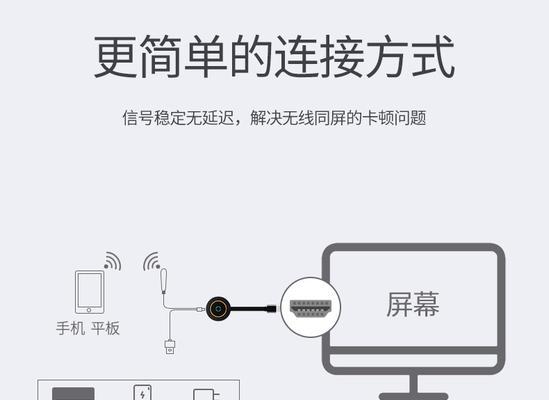
二、检查电视的输入源
连接完成后,您需要确保电视已切换至正确的输入源,以便接收来自电脑的声音和画面。这通常可以通过电视遥控器上的“输入”或“信号源”按钮选择。
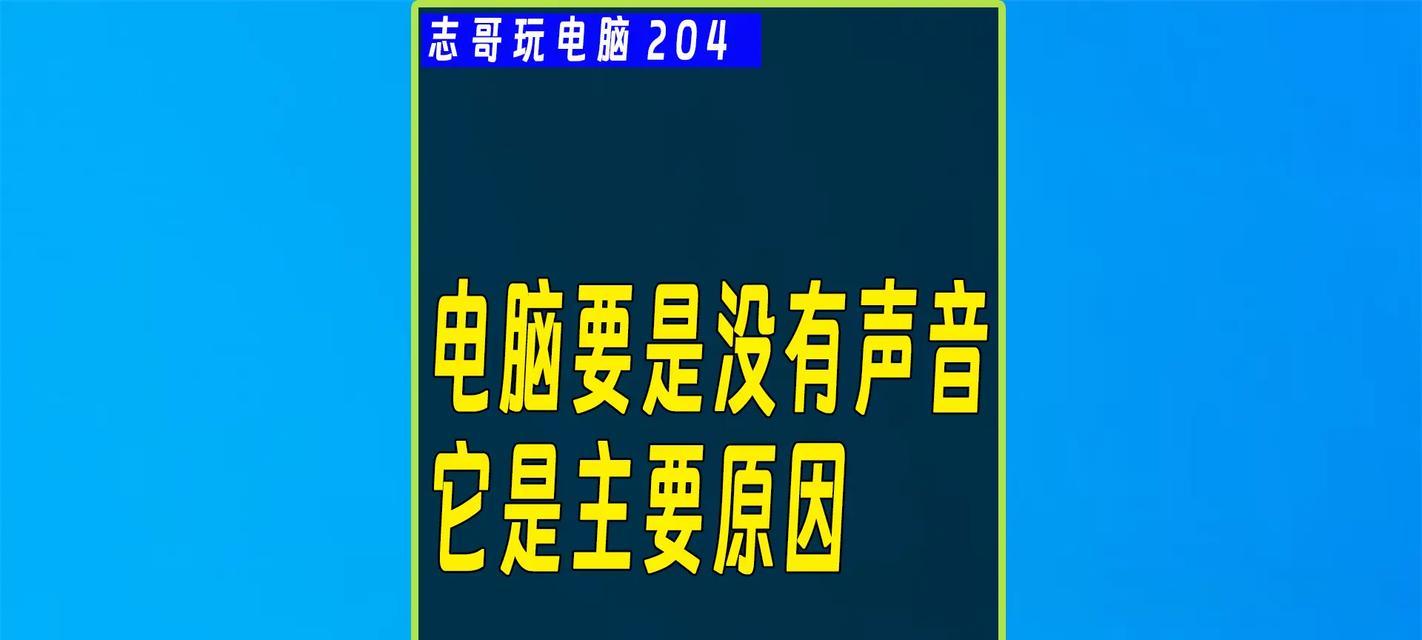
三、电脑端的设置调整
若连接无误,接下来在电脑上进行以下步骤调试:
1.声音输出的设置:
点击系统托盘中的“声音”图标。
找到“播放设备”窗口,并选择当前连接电视的输出设备。
确保该设备被设置为默认播放设备。
2.显示设置的调整:
右键点击桌面,选择“显示设置”。
在“多显示器”选项中,选择“复制这些显示器”或“扩展这些显示器”,根据您的需要进行设置。
3.音频驱动更新:
打开设备管理器,找到“声音、视频和游戏控制器”。
右键点击您的音频设备,选择“更新驱动程序”。
选择“自动搜索更新的驱动程序软件”并按提示操作。

四、检查音频格式是否支持
有些电视可能不支持某些音频格式。请检查您正在播放的媒体文件的音频格式,并确保您的电视和电脑都能支持该格式。如果格式不支持,您可能需要用适当的解码器或转码器转换文件格式。
五、检查电视音频设置
有些电视的音频设置可能默认为“静音”或者设置了特定的音频模式。进入电视的声音菜单中查看,并根据需要调整设置:
找到“声音”设置,可能在“设置”、“音频选项”或“声音模式”下。
调整到期望的模式并确保声音没有被静音。
六、使用专用软件或应用
如果以上步骤都无法解决问题,可以尝试使用第三方软件或操作系统自带的应用来实现声音投屏。
Windows10及以上版本的用户可以使用“连接”应用来进行无线投屏。对于其他操作系统,也有类似的应用,比如AirParrot、Mirroring360等。
七、重置系统声音设置
如果所有其他方法都失败了,您可能需要重置声音设置为默认状态:
访问控制面板>声音设置>点击“恢复默认设置”按钮。
确认您的操作,并按照提示重启电脑。
八、故障排除和硬件问题的考虑
若问题依旧,可能是硬件问题,比如显卡、声卡或输出端口故障。虽然更换硬件成本较高,但如果经常遇到投屏问题,这可能是最终解决方案。
九、与进一步的建议
通过以上步骤,您应该能够解决电脑声音无法投屏到电视的问题。如果问题依然存在,建议您联系相应设备的官方技术支持获取帮助。同时,使用高质的连接线和保持最新的设备驱动也可以预防问题的产生。希望您能享受无缝的多媒体体验。
记得在寻求帮助或补全硬件时,选择正规渠道及产品的质量保证,以确保获得最佳的使用体验。
版权声明:本文内容由互联网用户自发贡献,该文观点仅代表作者本人。本站仅提供信息存储空间服务,不拥有所有权,不承担相关法律责任。如发现本站有涉嫌抄袭侵权/违法违规的内容, 请发送邮件至 3561739510@qq.com 举报,一经查实,本站将立刻删除。!
本文链接:https://www.xieher.com/article-9614-1.html